Использование Dynamics 365 Field Service с мобильным приложением Dynamics 365 Remote Assist
Связав мобильное приложение Microsoft Dynamics 365 Remote Assist с Dynamics 365 Field Service, организации могут легко собирать информацию о контексте работы от своих технических специалистов. Специалисты выездного обслуживания могут:
В мобильном приложении Dynamics 365 Field Service запускать мобильное приложение Dynamics 365 Remote Assist и звонить удаленным участникам совместной работы с устройств iOS и Android.
С легкостью сохранить журнал вызова в заказе на работу Dynamics 365 Field Service в конце вызова в мобильном приложении Dynamics 365 Remote Assist, в том числе:
- журнал вызова, включая время, дату, продолжительность вызова и имя удаленного участника совместной работы;
- URL-адреса файлов;
- URL-адреса сделанных во время вызова моментальных снимков.
Предварительные требования
- Выполните инструкции по настройке для интеграции Dynamics 365 Field Service.
Порядок действий
По завершении вызова в мобильном приложении Dynamics 365 Remote Assist, во время которого не передавались файлы, изображения или моментальные снимки, техническому специалисту будет предложено сохранить журнал вызова в заказе на работу Dynamics 365 Field Service. Технический специалист выбирает Сохранить.
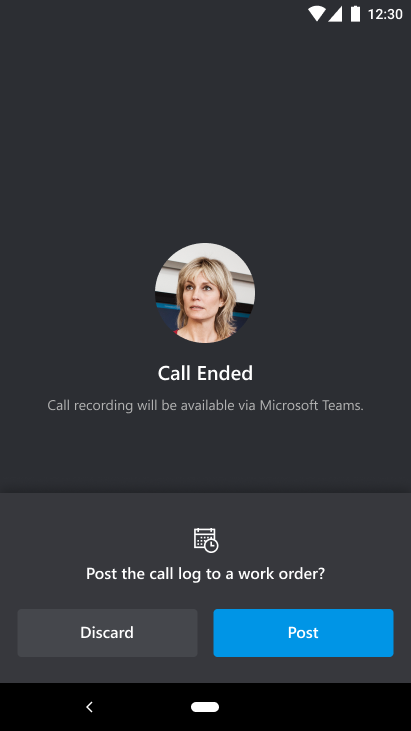
Если технический специалист делился файлами, изображениями и/или моментальными снимками в текстовом чате Dynamics 365 Remote Assist, откроется список с журналом вызова, а также файлами, изображениями и моментальными снимками, которые можно сохранить в заказе на работу. Для сохранения всего технический специалист выбирает Сохранить все.
Совет
Чтобы сохранить запись вызова Dynamics 365 Remote Assist в заказе на работу, скопируйте и вставьте URL-адрес OneDrive для бизнеса или SharePoint из чата Microsoft Teams в заказ на работу. Не забудьте изменить разрешения OneDrive для бизнеса или SharePoint, чтобы у других пользователей был доступ к этой записи.
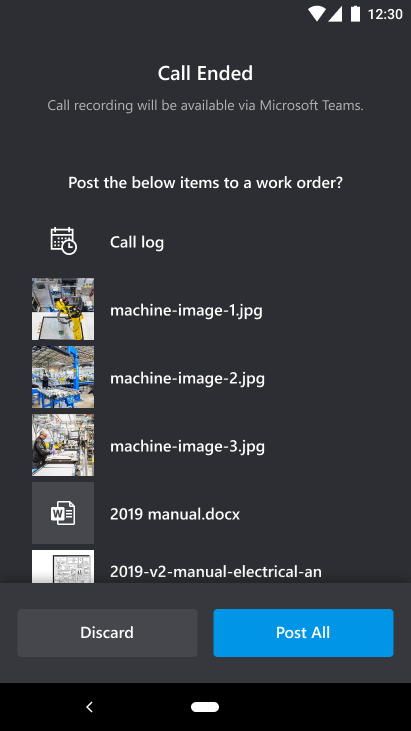
Если техническому специалисту были назначены активные резервирования в Dynamics 365 Field Service, они отобразятся в списке Выберите резервирование. Технический специалист может выбрать резервирование, а затем выбрать Сохранить, чтобы сохранить его в заказе на работу.
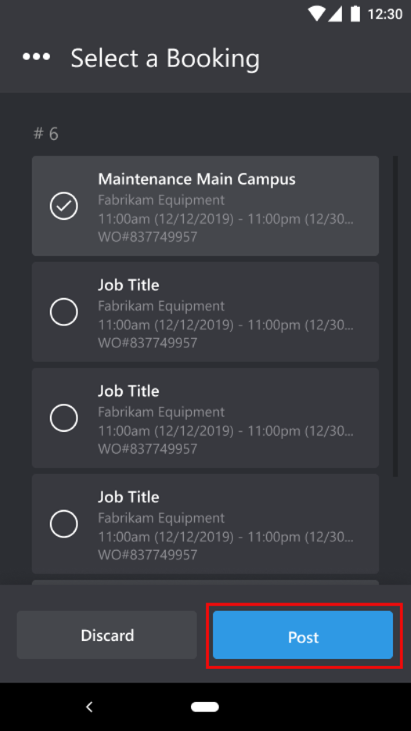
Если в учетной записи технического специалиста нет резервирований, он может обновить экран или отменить сохранение.
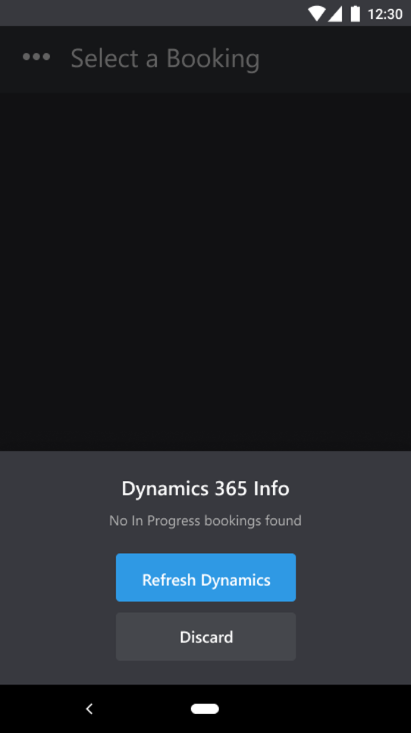
Примечание
Если технический специалист по-прежнему не может найти нужное резервирование, возможно, это связано с тем, что у него есть доступ к нескольким экземплярам (организациям). Он может нажать кнопку Дополнительно (многоточие), чтобы вернуться к своему экземпляру, а затем выбрать другой экземпляр.
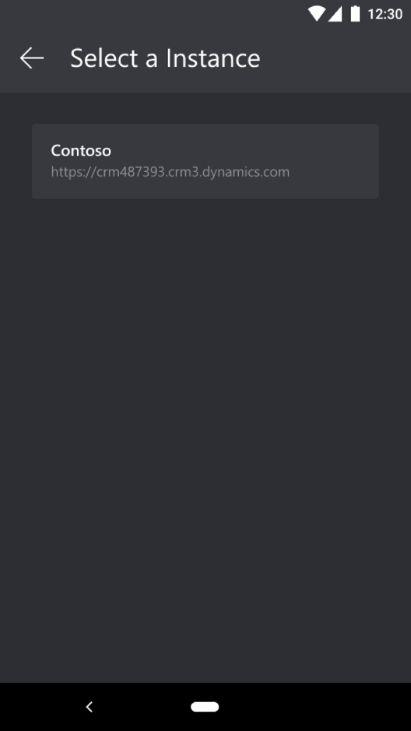
Технический специалист вернется в свой список контактов и получит уведомление о том, что журнал вызова и файлы были успешно сохранены в заказе на работу. Затем он может войти в заказ на работу.
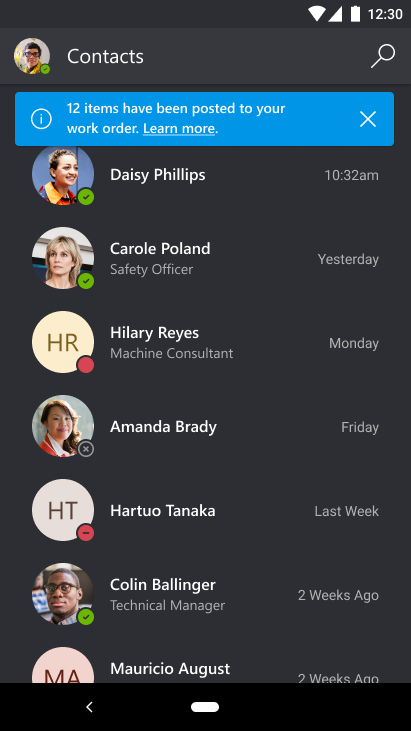
Технический специалист может перейти в заказ на работу, чтобы увидеть журнал вызова и файлы, сохраненные из мобильного приложения Dynamics 365 Remote Assist. Затем он может скопировать и вставить URL-адреса файлов в новую вкладку, чтобы открыть их.
Примечание
Если пользователь, просматривающий заказ на работу, например администратор или диспетчер, захочет просмотреть файлы, он должен запросить доступ к файлам технического специалиста в OneDrive для бизнеса.